Bir Azure API Management örneğini otomatik olarak ölçeklendirme
ŞUNLAR IÇIN GEÇERLIDIR: Temel | Standart | Premium
Azure API Management hizmet örneği, bir dizi kurala göre otomatik olarak ölçeklendirilebilir. Bu davranış Azure İzleyici otomatik ölçeklendirmesi aracılığıyla etkinleştirilebilir ve yapılandırılabilir.
Makale, otomatik ölçeklendirmeyi yapılandırma işleminde yol gösterir ve otomatik ölçeklendirme kurallarının en iyi şekilde yapılandırılmasını önerir.
Not
- Birden çok ölçek birimini destekleyen hizmet katmanlarında API Management örneğinizi el ile de ölçeklendikleyebilirsiniz .
- Tüketim katmanındaki bir API Management hizmeti, ek yapılandırma gerekmeden trafiğe göre otomatik olarak ölçeklendirilir.
Önkoşullar
Bu makaledeki adımları izlemek için şunları uygulamanız gerekir:
- Etkin bir Azure aboneliğine sahip olma.
- Azure API Management örneğine sahip olun. Daha fazla bilgi için bkz . Azure API Management örneği oluşturma.
- API Management örneğinin kapasite kavramını anlama.
- Maliyet sonuçları da dahil olmak üzere API Management örneğinin el ile ölçeklendirilebilir olduğunu anlayın.
Azure API Management otomatik ölçeklendirme sınırlamaları
Otomatik ölçeklendirme davranışını yapılandırmadan önce ölçeklendirme kararlarının belirli sınırlamaları ve sonuçlarının dikkate alınması gerekir.
- API Management örneğinizin fiyatlandırma katmanı, ölçeklendirilebilecek en fazla birim sayısını belirler. Örneğin, Standart katman 4 birimde ölçeklendirilebilir. Premium katmanına istediğiniz sayıda birim ekleyebilirsiniz.
- Ölçeklendirme işlemi en az 20 dakika sürer.
- Hizmet başka bir işlem tarafından kilitlenirse ölçeklendirme isteği başarısız olur ve otomatik olarak yeniden dener.
- Hizmet örneğiniz birden çok bölgede (konum) dağıtılıyorsa Azure İzleyici otomatik ölçeklendirmesi ile yalnızca Birincil konumdaki birimler otomatik olarak ölçeklendirilebilir. Diğer konumlardaki birimler yalnızca el ile ölçeklendirilebilir.
- Hizmet örneğiniz Birincil konumda kullanılabilirlik alanlarıyla yapılandırılmışsa, otomatik ölçeklendirmeyi yapılandırırken bölge sayısına dikkat edin. Otomatik ölçeklendirme kuralları ve sınırlarındaki API Management birimlerinin sayısı, bölge sayısının katı olmalıdır.
API Management örneği için otomatik ölçeklendirmeyi etkinleştirme ve yapılandırma
Azure API Management hizmeti için otomatik ölçeklendirmeyi yapılandırmak için şu adımları izleyin:
Azure portalında oturum açın ve API Management örneğine gidin.
Sol menüde Ölçeği genişlet (otomatik ölçeklendirme) öğesini ve ardından Özel otomatik ölçeklendirme'yi seçin.

Varsayılan ölçeklendirme koşulunda Ölçüme göre ölçeklendir'i ve ardından Kural ekle'yi seçin.
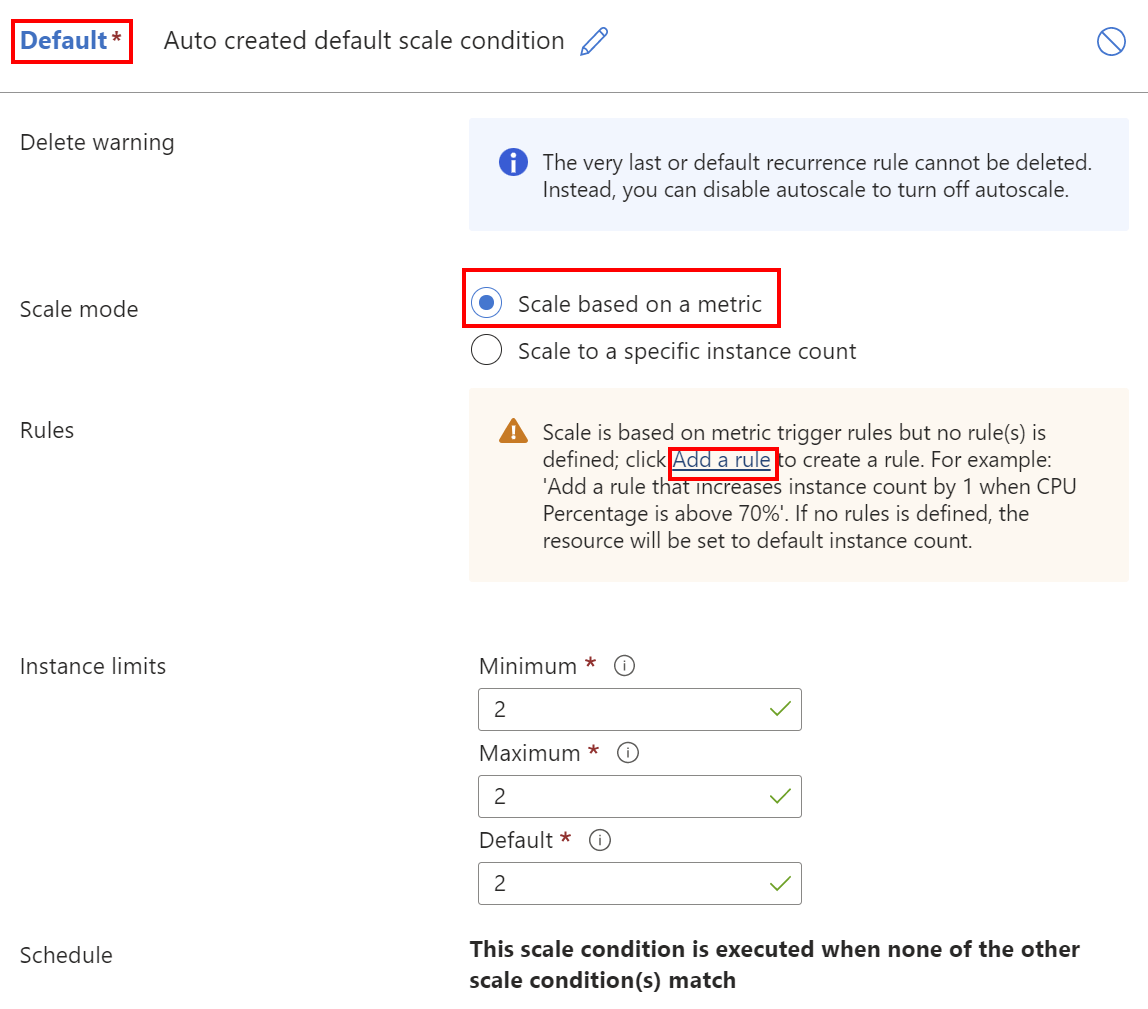
Yeni bir ölçek genişletme kuralı tanımlayın.
Örneğin, bir ölçeği genişletme kuralı, önceki 30 dakika içindeki ortalama kapasite ölçümü %70'i aştığında 1 API Management biriminin eklenmesini tetikleyebilir. Aşağıdaki tabloda bu tür bir kural için örnek bir yapılandırma verilmiştir. Ortamınızda bir ölçek genişletme kuralı tanımlarken önceki sınırlamaları gözden geçirin.
Parametre Value Notlar Ölçüm kaynağı Geçerli kaynak Geçerli API Management kaynak ölçümlerini temel alarak kuralı tanımlayın. Ölçütler Ölçüm adı Kapasite Kapasite ölçümü , Azure API Management örneği tarafından kaynak kullanımını yansıtan bir API Management ölçümüdür. Konum API Management örneğinin birincil konumunu seçin Operatör Büyüktür Ölçüm eşiği %70 Ortalama kapasite ölçümü için eşik. Bu eşiği ayarlama konusunda dikkat edilmesi gerekenler için bkz . Ölçeklendirme kararları için kapasite kullanma. Süre (dakika) 30 Kapasite ölçümünü ortalamaya almak için gereken zaman aralığı kullanım desenlerine özgüdür. Süre ne kadar uzun olursa, reaksiyon o kadar yumuşak olur. Aralıklı ani artışlar ölçeği genişletme kararı üzerinde daha az etkiye sahip olacaktır. Ancak, ölçeği genişletme tetikleyicisini de geciktirecektir. Zaman dilimi istatistiği Ortalama Eylem İşlem Sayıyı şu kadar artır Örnek sayısı 1 Azure API Management örneğinin ölçeğini 1 birim genişletin. Soğuma (dakika) 60 API Management hizmetinin ölçeğinin genişletlenmesi en az 20 dakika sürer. Çoğu durumda, 60 dakikalık bekleme süresi birçok ölçeği genişletme işleminin tetiklenmesini önler. Kuralı kaydetmek için Ekle'yi seçin.
Başka bir kural eklemek için Kural ekle'yi seçin.
Bu kez bir ölçek daraltma kuralı tanımlanmalıdır. API kullanımı azaldığında kaynakların boşa harcanmamasını sağlar.
Yeni bir ölçek daraltma kuralı tanımlayın.
Örneğin, önceki 30 dakika içindeki ortalama kapasite ölçümü %35'in altında olduğunda ölçek daraltma kuralı 1 API Management biriminin kaldırılmasını tetikleyebilir. Aşağıdaki tabloda bu tür bir kural için örnek bir yapılandırma verilmiştir.
Parametre Value Notlar Ölçüm kaynağı Geçerli kaynak Geçerli API Management kaynak ölçümlerini temel alarak kuralı tanımlayın. Ölçütler Toplam süre Ortalama Ölçüm adı Kapasite Ölçeği genişletme kuralı için kullanılan ölçümle aynı ölçüm. Konum API Management örneğinin birincil konumunu seçin Operatör Küçüktür Threshold %35 Ölçeği genişletme kuralında olduğu gibi, bu değer büyük ölçüde API Management örneğinin kullanım desenlerine bağlıdır. Süre (dakika) 30 Ölçeği genişletme kuralı için kullanılan değerle aynı değer. Zaman dilimi istatistiği Ortalama Eylem İşlem Sayıyı şu kadar azalt Ölçeği genişletme kuralı için kullanılanın tersi. Örnek sayısı 1 Ölçeği genişletme kuralı için kullanılan değerle aynı değer. Soğuma (dakika) 90 Ölçeği daraltma, ölçeği genişletmeden daha muhafazakar olmalıdır, bu nedenle bekleme süresi daha uzun olmalıdır. Kuralı kaydetmek için Ekle'yi seçin.
Örnek sınırları bölümünde En Düşük, En Yüksek ve Varsayılan API Management birimi sayısını seçin.
Not
API Management, bir örneğin ölçeği genişletebileceği birim sınırına sahiptir. Sınır, hizmet katmanına bağlıdır.
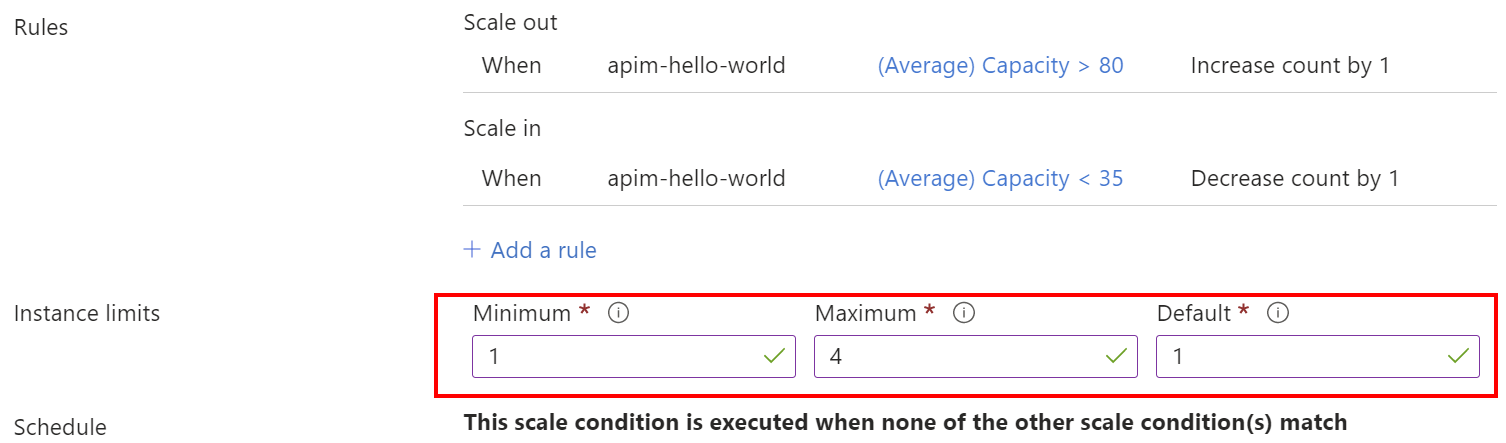
Kaydet'i seçin. Otomatik ölçeklendirmeniz yapılandırıldı.
İlgili içerik
Geri Bildirim
Çok yakında: 2024 boyunca, içerik için geri bildirim mekanizması olarak GitHub Sorunları’nı kullanımdan kaldıracak ve yeni bir geri bildirim sistemiyle değiştireceğiz. Daha fazla bilgi için bkz. https://aka.ms/ContentUserFeedback.
Gönderin ve geri bildirimi görüntüleyin